TTEP.CN > 故障 >
电脑打开后登录进去不显示欢迎屏幕 电脑不显示欢迎屏幕的解决方
电脑打开后登录进去不显示欢迎屏幕 电脑不显示欢迎屏幕的解决方法 随着互联网+的迅速发展,据相关数据显示,中国的网民人数已经超过7.5亿人,可见,电脑和手机等通讯工具发挥着越来越重要的作用。那么我们在使用电脑的过程中肯定会遇到各种各样的问题,小编了解到身边的朋友会遇到这样的问题,就是电脑打开之后登录进去发现不显示欢迎屏幕,这就让人不知所措。接下来,小编就根据这种现象跟大家普及一下电脑不显示欢迎屏幕的解决方法。
因为电脑已经登录进去了只是不显示欢迎的屏幕,所以我们可以通过“Win+R”的快捷方式打开运行窗口,在运行窗口中输入“gpedit.msc”命令;我们在设置电脑的过程中,Win+R运行功能是最常使用的,比如输入cmd可以打开命令提示符,输入gpedit.msc可以打开组策略,其实Win+R的功能远不止于此,我们还可以使用Win+R来实现快速启动,以提高我们的工作效率。
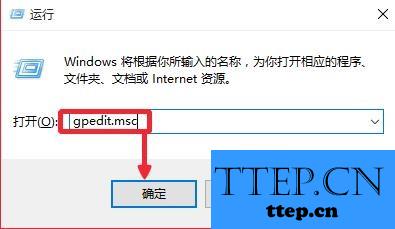
接着,通过命令进入之后,单击“用户配置”,找到“管理模板”,然后找到“系统”,在它的右边找到“登录时不显示欢迎屏幕”;
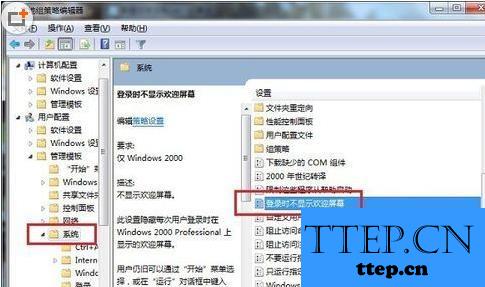
然后我们可以通过单击鼠标右键,选择“登录时不显示欢迎屏幕”,进入编辑;
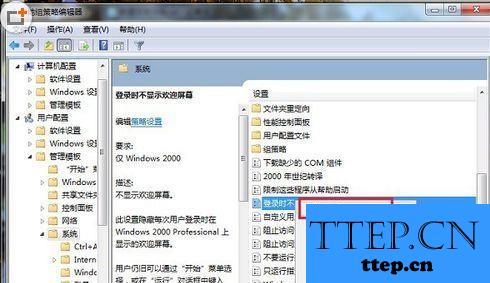
然后进去登录时不显示欢迎屏幕后,如下图所示:
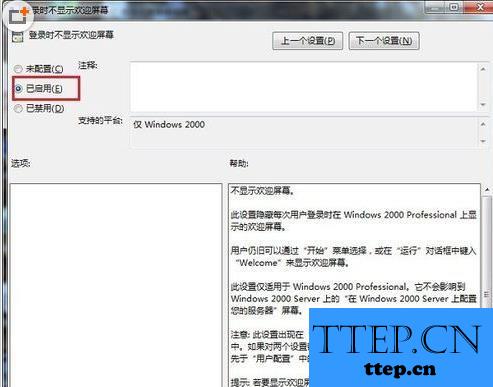
最后将“已启用”改为“未配置”,如下图所示:点击确定就设置完成了。
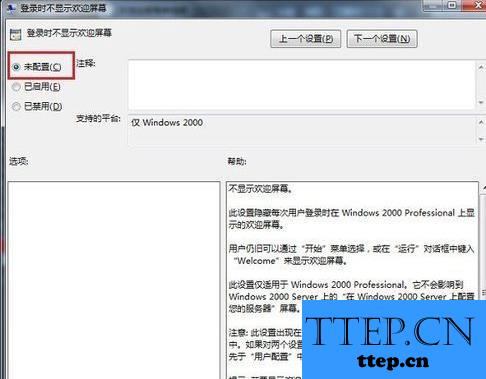
以上就是小编跟根据电脑打开后登录进去不显示欢迎屏幕做出的相应解答,希望大家在今后使用电脑的过程中出现同样的问题时,可以采纳小编的做法。
因为电脑已经登录进去了只是不显示欢迎的屏幕,所以我们可以通过“Win+R”的快捷方式打开运行窗口,在运行窗口中输入“gpedit.msc”命令;我们在设置电脑的过程中,Win+R运行功能是最常使用的,比如输入cmd可以打开命令提示符,输入gpedit.msc可以打开组策略,其实Win+R的功能远不止于此,我们还可以使用Win+R来实现快速启动,以提高我们的工作效率。
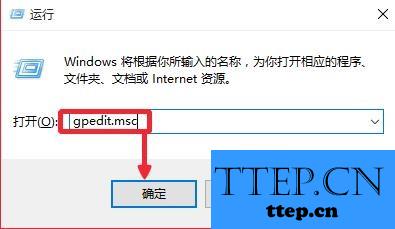
接着,通过命令进入之后,单击“用户配置”,找到“管理模板”,然后找到“系统”,在它的右边找到“登录时不显示欢迎屏幕”;
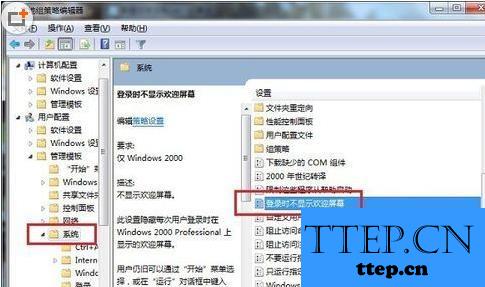
然后我们可以通过单击鼠标右键,选择“登录时不显示欢迎屏幕”,进入编辑;
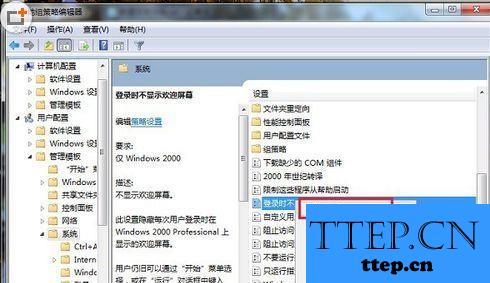
然后进去登录时不显示欢迎屏幕后,如下图所示:
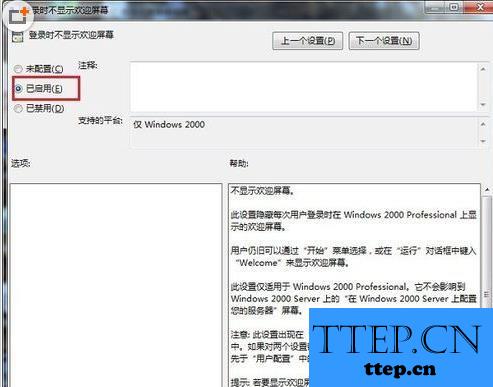
最后将“已启用”改为“未配置”,如下图所示:点击确定就设置完成了。
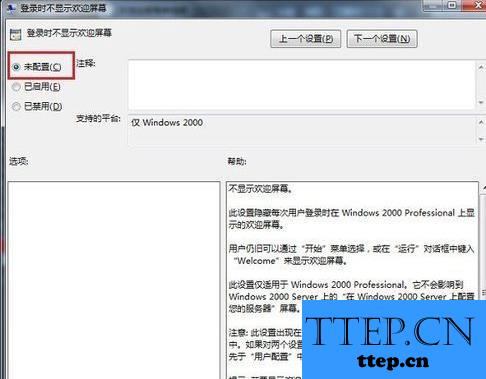
以上就是小编跟根据电脑打开后登录进去不显示欢迎屏幕做出的相应解答,希望大家在今后使用电脑的过程中出现同样的问题时,可以采纳小编的做法。
- 上一篇:怎样关闭电脑中Steam平台的游戏自动更新 Steam平台如何关闭游戏
- 下一篇:没有了
- 最近发表
- 赞助商链接
